Рекламное объявление
Ни одна операционная система не идеальна. Даже если это так, могут быть проблемы с драйверами и приложениями. Linux не является исключением. Несмотря на то, что Windows более стабильна (во многих случаях не во всех!), Вероятно, придет время, когда вам нужно перезагрузить компьютер с Linux. Это может быть потому, что что-то не работает. В качестве альтернативы, вы можете быть подключен через SSH к удаленному компьютеру Как удаленно управлять сервером Linux с помощью SSHSSH очень функционален, поэтому он подходит для удаленного управления сервером. Узнайте, как удаленно управлять сервером Linux через SSH, от подключения до установки программного обеспечения и передачи файлов. Подробнее или сервер и хотите, чтобы он перезагружался или полностью выключался.
Но как ты мог это сделать? Доступны несколько команд для выключения или перезагрузки (или перезагрузки) компьютера Linux через командную строку.
Давайте посмотрим на них по очереди и рассмотрим, как и когда следует использовать эти команды.
1. Неисправность
Если вы закончили работу с Linux, решение просто отключить его - использовать инструкцию по отключению, отправленную через SSH (если вы используя ПК с Windows, у вас есть несколько инструментов SSH 4 простых способа использования SSH в WindowsSSH является де-факто решением для безопасного доступа к удаленным терминалам в Linux и других UNIX-подобных системах. Если у вас есть удаленный SSH-сервер, к которому вы хотите получить доступ, вам придется скачать SSH-клиент ... Подробнее выбирать из). Это может быть использовано либо для постоянного отключения компьютера (до тех пор, пока вы не решите перезагрузить его), либо для перезагрузки. Синтаксис команды:
выключение [опция] [время] [сообщение]Например, чтобы немедленно выключить компьютер, вы должны использовать:
выключение -h сейчас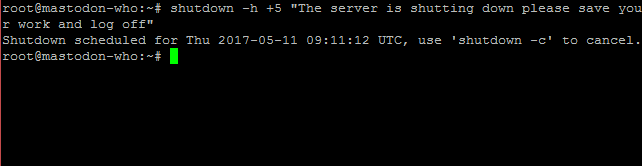
Здесь -час означает остановить в то время как сейчас ясно означает, что инструкция должна быть выполнена немедленно. Различные задержки могут быть использованы. Например, вы можете использовать +5 вместо этого, который скажет компьютеру выполнить процедуру выключения через пять минут.
Если вы хотите включить сообщение, оно будет мигать всем зарегистрированным пользователям:
shutdown -h +5 "Сервер выключается, сохраните свою работу и выйдите из системы."Помните, что вы можете найти полный список переключателей для этих команд, введя:
[команда] --help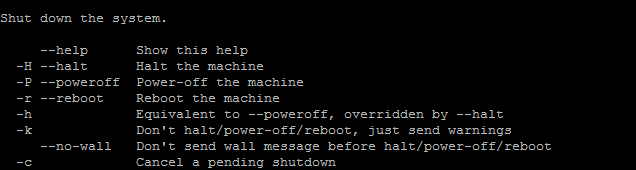
Перезапустить с -r
Альтернативным вариантом является использование -р Команда перезагрузить компьютер. Это используется вместо -час, чтобы перезагрузить компьютер или сервер, вы можете использовать:
shutdown -r +5 "Сервер перезагружается через пять минут, сохраните свою работу и выйдите из системы."Любое запланированное отключение или перезапуск можно отменить, введя -с отменить команду:
выключение -c2. перезагружать
Поскольку команда shutdown имеет опцию перезапуска, неудивительно, что команда reboot имеет опцию shutdown.

Стандартная команда перезагрузки:
перезагружатьЭто предложит вашему компьютеру выключиться и снова включиться. Однако, если вы хотите выключить устройство, то -п Переключатель будет работать:
перезагрузка -pДругой вариант - принудительная перезагрузка. Это может быть полезно, если приложение или служба зависли и вам нужно быстро перезапустить:
перезагрузка -fЭто принудительно перезагружает вашу коробку Linux.
3. стой
Мы уже видели -час переключение выше, но остановка может использоваться как команда сама по себе. Это приведет к немедленному отключению компьютера с помощью простого четырехбуквенного слова:
стой-f Коммутатор также можно использовать с остановкой, но результаты противоречивы и могут привести к проблемам со стабильностью системы.
4. Выключить
Вы можете предпочесть терминологию выключить команда. Это делает то же самое, что и halt, за исключением того, что ввод текста занимает в два раза больше времени.
Тем не менее, а также с использованием -f для принудительного отключения питания, вы также можете использовать -w переключиться, чтобы войти в систему перезагрузить вызов /var/log/wtmp. Это потенциально полезный инструмент отладки, как -подробный, который может помочь с проблемами с выключением.
poweroff --verbose5. Аварийный вариант: REISUB
Все вышеперечисленные команды можно использовать в ситуациях, когда система работает без проблем. Но что, если он сломается? Что делать, если компьютер или сервер зависает и не может быть перезагружен приемлемым способом?
Ответ тогда - комбинация клавиатуры. Если вы перешли с Windows, вы, вероятно, знаете, что Ctrl + Alt + Del отображает меню с Неисправность как вариант. Если удерживать дольше, машина выключится автоматически. В то же время на Mac вы просто должны удерживать кнопку питания (опция, которая также работает на оборудовании Windows).

В Linux комбинация клавиш Alt + Print Screen + B перезагрузить. Однако, если это не работает или существует более сложная проблема, вы можете изменить комбинацию, используя до шести клавиш.
Это известно как REISUB, из-за следующей вынужденной аббревиатуры:
- ООНрaw - возвращает управление клавиатурой обратно с сервера X-дисплея.
- TЕrminate - отправляет сигнал завершения SIGTERM всем процессам для корректного завершения.
- Кяll - Как и выше, но сигнал SIGKILL, который вызывает немедленное завершение процессов.
- Sync - сбрасывает данные на диск.
- Unmount - перемонтирует все файловые системы в состояние только для чтения.
- реВoot - Как и следовало ожидать.
Чтобы сделать эту работу, вы должны удерживать Alt + Print Screen, затем R E I S U B ключи в таком порядке. Оставьте секунду или две между каждым нажатием клавиши. Обратите внимание, что этот метод обычно не работает на компьютерах с архитектурой ARM (такие как Raspberry Pi Raspberry Pi - компьютер ARM размером с кредитную карту - только за 25 долларовВ университетском городке Кембридж, Великобритания, варилось что-то большое. В течение прошлого года команда ученых, бизнесменов, лекторов и программистов вносила окончательные поправки в очень интересный проект ... Подробнее ).
Помогите, я случайно выключил свой Linux компьютер или сервер!
Мы видели, как отменить команду выключения или перезапуска. Однако легко обнаружить, что вы запускаете команду выключения, когда выполняется жизненно важный процесс, особенно на удаленном сервере. Обойти это можно, установив molly-guard, который может отменять отключение, проверяя определенные параметры.
Например, есть скрипт, который проверяет наличие сессий SSH (которые отличаются от FTP Что такое SSH и чем он отличается от FTP [объяснение технологии] Подробнее ). Если вы отправите команду перезагрузки, остановки, выключения или выключения, molly-guard будет запрашивать имя хоста, который вы собираетесь закрыть.

Для этого установите molly-guard в терминал:
sudo apt-get устанавливает Молли-охранникПоскольку molly-guard работает в фоновом режиме, она обнаружит такую команду, как выключить и сообщить, что сессия SSH была обнаружена. Затем вы можете ввести имя хоста сервера для подтверждения выключения или нажать Ctrl + C отменить. Полезно!
Эти пять способов выключения компьютера Linux из командной строки особенно полезны, поскольку их можно использовать на самом компьютере или через удаленный SSH. Поскольку эти команды очень лаконичны, они пригодны для быстрого использования - что может привести к случайной перезагрузке время от времени! К счастью, утилиты molly-guard достаточно, чтобы этого избежать.
Узнать больше Команды Linux Справочник по командам LinuxЭтот простой шпаргалка поможет вам быстро освоиться с терминалом командной строки Linux. Подробнее , проверьте нашу справочную шпаргалку. И если вы хотите автоматизировать любую из этих команд, проверьте эти приложения автоматизации для Linux 4 приложения для автоматизации Linux для оптимизации ваших задач и рабочих процессовХотите сэкономить время и избежать повторяющихся задач? Ответ - автоматизация! Вот несколько полезных приложений для автоматизации рабочего стола Linux. Подробнее .
Кристиан Коули - заместитель редактора по безопасности, Linux, DIY, программированию и технологиям. Он также выпускает подкаст «Действительно полезный» и имеет большой опыт в поддержке настольных компьютеров и программного обеспечения. Кристиан - участник журнала Raspberry Pi, любитель лего и поклонник ретро-игр.